2022 TOYOTA SUPRA display
[x] Cancel search: displayPage 58 of 486
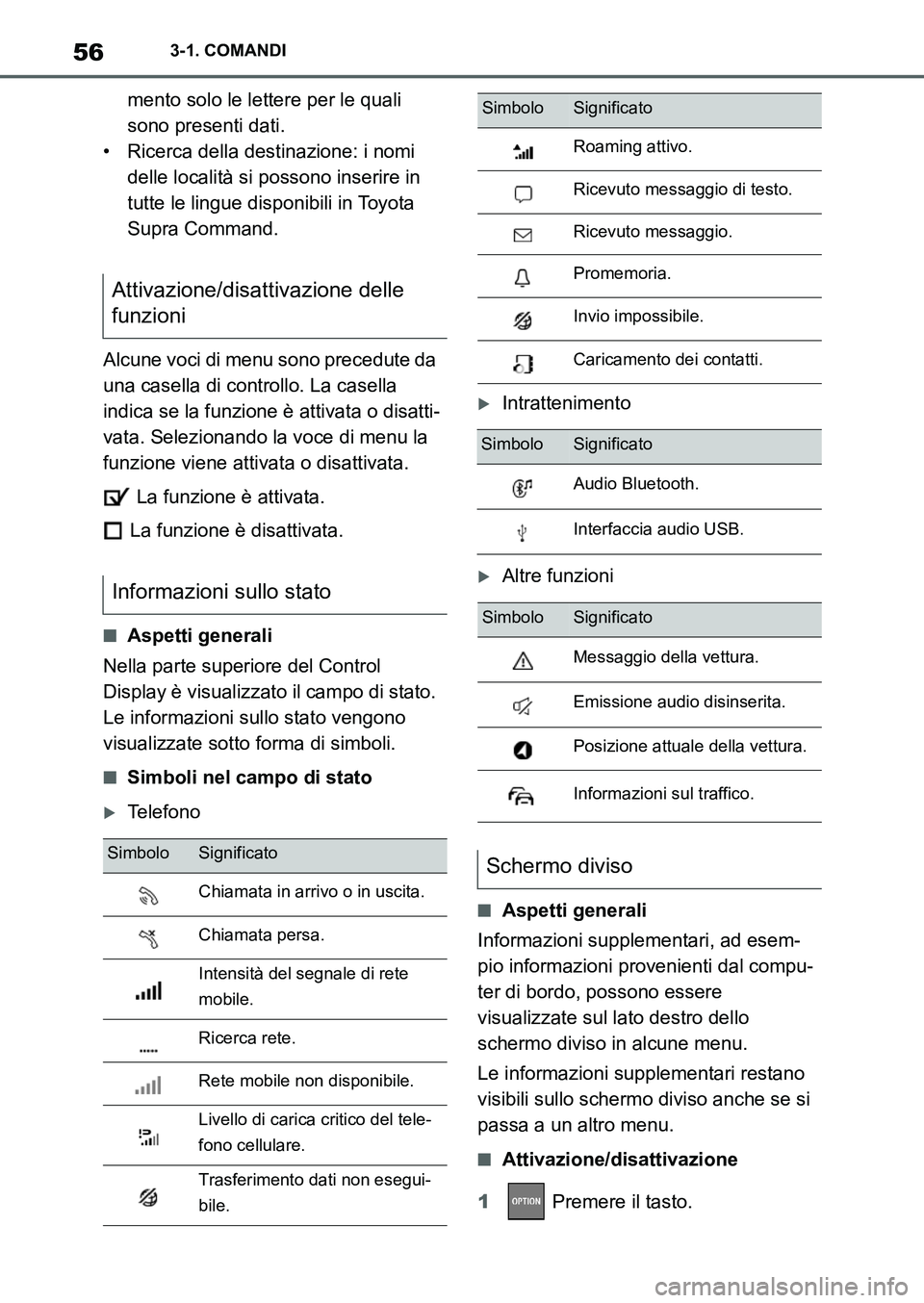
563-1. COMANDI
mento solo le lettere per le quali
sono presenti dati.
• Ricerca della destinazione: i nomi
delle località si possono inserire in
tutte le lingue disponibili in Toyota
Supra Command.
Alcune voci di menu sono precedute da
una casella di controllo. La casella
indica se la funzione è attivata o disatti-
vata. Selezionando la voce di menu la
funzione viene attivata o disattivata.
La funzione è attivata.
La funzione è disattivata.
■Aspetti generali
Nella parte superiore del Control
Display è visualizzato il campo di stato.
Le informazioni sullo stato vengono
visualizzate sotto forma di simboli.
■Simboli nel campo di stato
Telefono
Intrattenimento
Altre funzioni
■Aspetti generali
Informazioni supplementari, ad esem-
pio informazioni provenienti dal compu-
ter di bordo, possono essere
visualizzate sul lato destro dello
schermo diviso in alcune menu.
Le informazioni supplementari restano
visibili sullo schermo diviso anche se si
passa a un altro menu.
■Attivazione/disattivazione
1 Premere il tasto.
Attivazione/disattivazione delle
funzioni
Informazioni sullo stato
SimboloSignificato
Chiamata in arrivo o in uscita.
Chiamata persa.
Intensità del segnale di rete
mobile.
Ricerca rete.
Rete mobile non disponibile.
Livello di carica critico del tele-
fono cellulare.
Trasferimento dati non esegui-
bile.
Roaming attivo.
Ricevuto messaggio di testo.
Ricevuto messaggio.
Promemoria.
Invio impossibile.
Caricamento dei contatti.
SimboloSignificato
Audio Bluetooth.
Interfaccia audio USB.
SimboloSignificato
Messaggio della vettura.
Emissione audio disinserita.
Posizione attuale della vettura.
Informazioni sul traffico.
Schermo diviso
SimboloSignificato
Supra_OM_Italian_OM9A063L_1_2111.book 56 ページ 2021年8月27日 金曜日 午後6時55分
Page 59 of 486
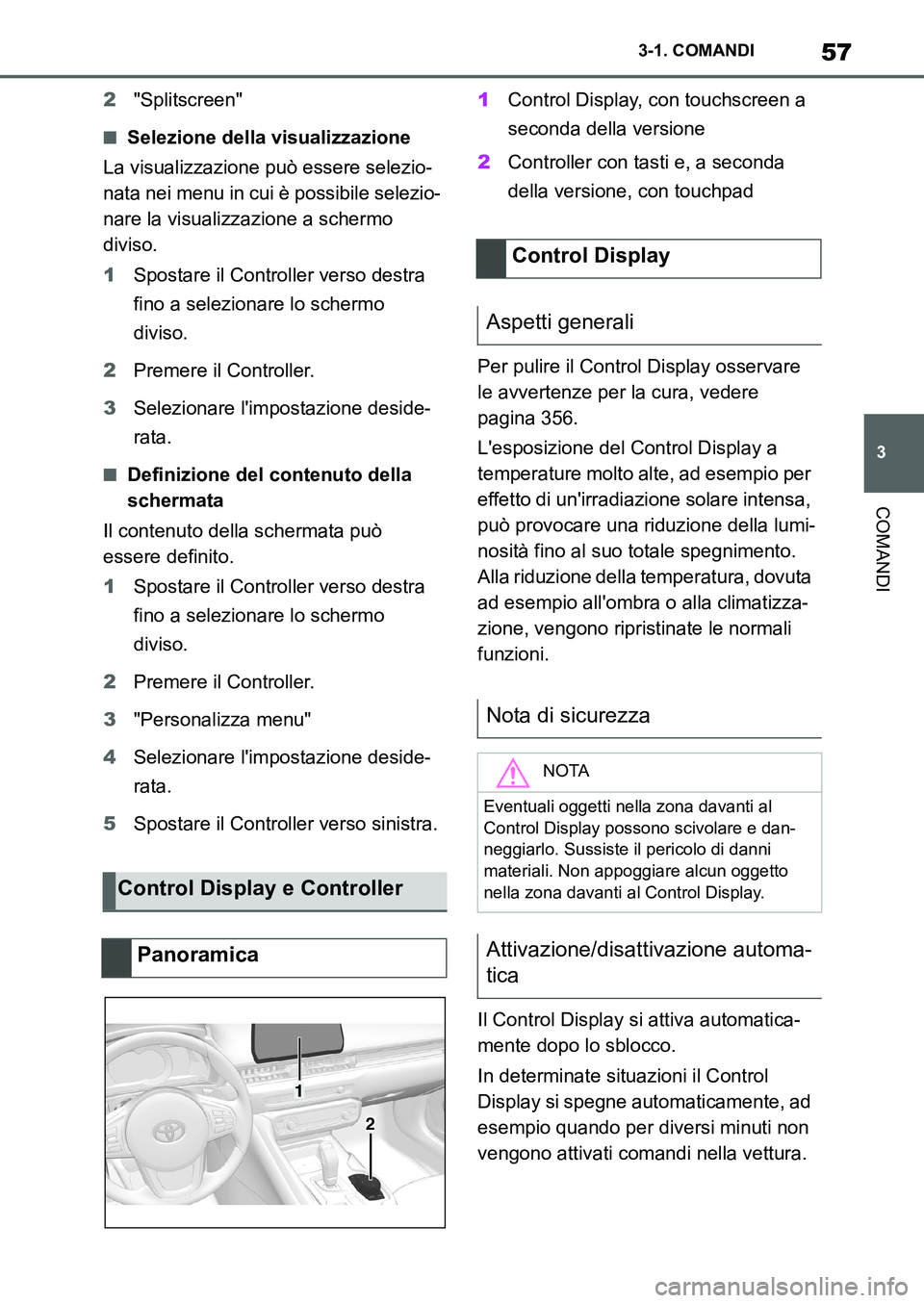
57
3 3-1. COMANDI
COMANDI
2"Splitscreen"
■Selezione della visualizzazione
La visualizzazione può essere selezio-
nata nei menu in cui è possibile selezio-
nare la visualizzazione a schermo
diviso.
1Spostare il Controller verso destra
fino a selezionare lo schermo
diviso.
2Premere il Controller.
3Selezionare l'impostazione deside-
rata.
■Definizione del contenuto della
schermata
Il contenuto della schermata può
essere definito.
1Spostare il Controller verso destra
fino a selezionare lo schermo
diviso.
2Premere il Controller.
3"Personalizza menu"
4Selezionare l'impostazione deside-
rata.
5Spostare il Controller verso sinistra.1Control Display, con touchscreen a
seconda della versione
2Controller con tasti e, a seconda
della versione, con touchpad
Per pulire il Control Display osservare
le avvertenze per la cura, vedere
pagina 356.
L'esposizione del Control Display a
temperature molto alte, ad esempio per
effetto di un'irradiazione solare intensa,
può provocare una riduzione della lumi-
nosità fino al suo totale spegnimento.
Alla riduzione della temperatura, dovuta
ad esempio all'ombra o alla climatizza-
zione, vengono ripristinate le normali
funzioni.
Il Control Display si attiva automatica-
mente dopo lo sblocco.
In determinate situazioni il Control
Display si spegne automaticamente, ad
esempio quando per diversi minuti non
vengono attivati comandi nella vettura.
Control Display e Controller
Panoramica
1
2
Control Display
Aspetti generali
Nota di sicurezza
NOTA
Eventuali oggetti nella zona davanti al
Control Display possono scivolare e dan-
neggiarlo. Sussiste il pericolo di danni
materiali. Non appoggiare alcun oggetto
nella zona davanti al Control Display.
Attivazione/disattivazione automa-
tica
Supra_OM_Italian_OM9A063L_1_2111.book 57 ページ 2021年8月27日 金曜日 午後6時55分
Page 60 of 486
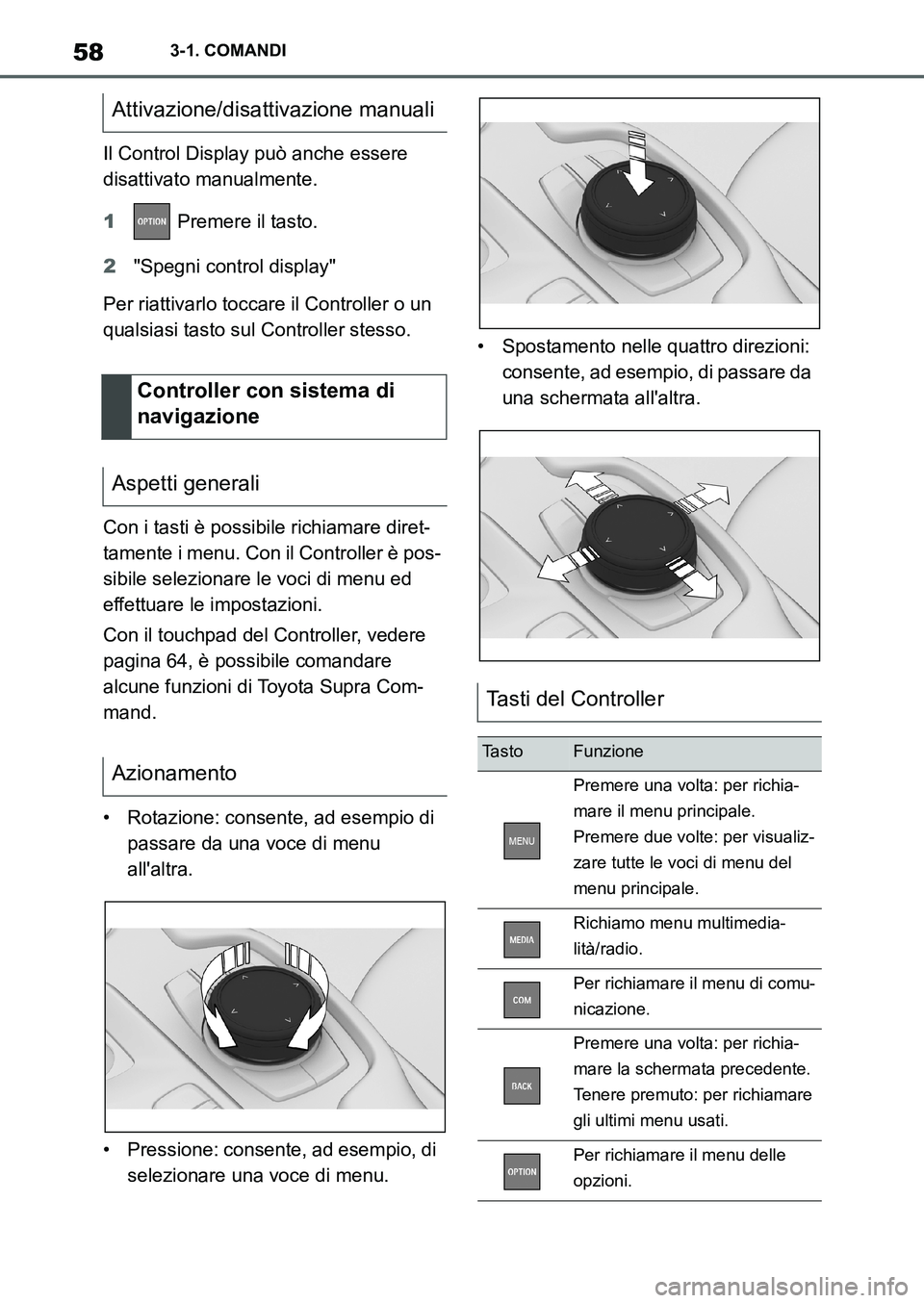
583-1. COMANDI
Il Control Display può anche essere
disattivato manualmente.
1 Premere il tasto.
2"Spegni control display"
Per riattivarlo toccare il Controller o un
qualsiasi tasto sul Controller stesso.
Con i tasti è possibile richiamare diret-
tamente i menu. Con il Controller è pos-
sibile selezionare le voci di menu ed
effettuare le impostazioni.
Con il touchpad del Controller, vedere
pagina 64, è possibile comandare
alcune funzioni di Toyota Supra Com-
mand.
• Rotazione: consente, ad esempio di
passare da una voce di menu
all'altra.
• Pressione: consente, ad esempio, di
selezionare una voce di menu.• Spostamento nelle quattro direzioni:
consente, ad esempio, di passare da
una schermata all'altra.
Attivazione/disattivazione manuali
Controller con sistema di
navigazione
Aspetti generali
Azionamento
Tasti del Controller
Ta s t oFunzione
Premere una volta: per richia-
mare il menu principale.
Premere due volte: per visualiz-
zare tutte le voci di menu del
menu principale.
Richiamo menu multimedia-
lità/radio.
Per richiamare il menu di comu-
nicazione.
Premere una volta: per richia-
mare la schermata precedente.
Tenere premuto: per richiamare
gli ultimi menu usati.
Per richiamare il menu delle
opzioni.
Supra_OM_Italian_OM9A063L_1_2111.book 58 ページ 2021年8月27日 金曜日 午後6時55分
Page 63 of 486
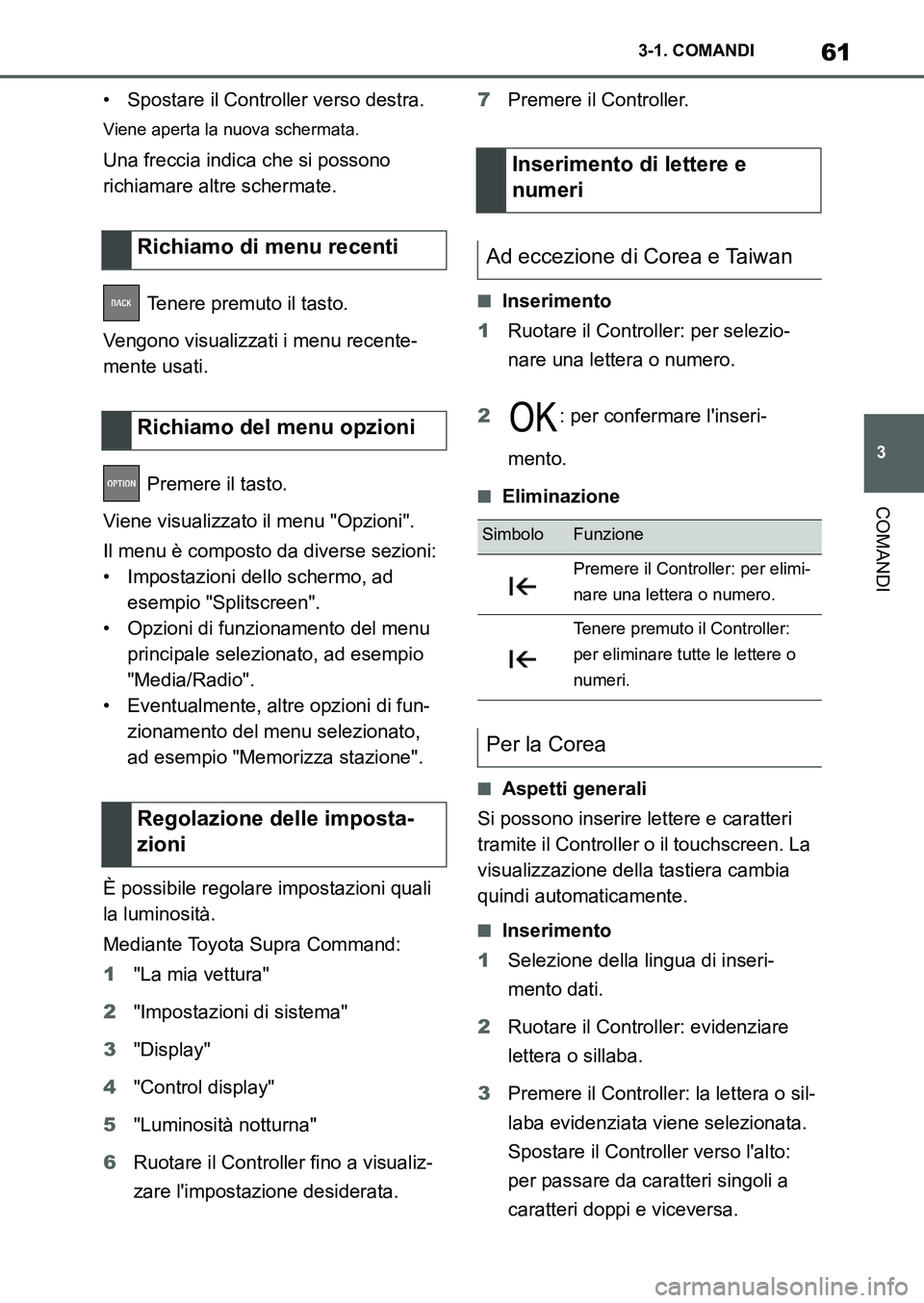
61
3 3-1. COMANDI
COMANDI
• Spostare il Controller verso destra.
Viene aperta la nuova schermata.
Una freccia indica che si possono
richiamare altre schermate.
Tenere premuto il tasto.
Vengono visualizzati i menu recente-
mente usati.
Premere il tasto.
Viene visualizzato il menu "Opzioni".
Il menu è composto da diverse sezioni:
• Impostazioni dello schermo, ad
esempio "Splitscreen".
• Opzioni di funzionamento del menu
principale selezionato, ad esempio
"Media/Radio".
• Eventualmente, altre opzioni di fun-
zionamento del menu selezionato,
ad esempio "Memorizza stazione".
È possibile regolare impostazioni quali
la luminosità.
Mediante Toyota Supra Command:
1"La mia vettura"
2"Impostazioni di sistema"
3"Display"
4"Control display"
5"Luminosità notturna"
6Ruotare il Controller fino a visualiz-
zare l'impostazione desiderata.7Premere il Controller.
■Inserimento
1Ruotare il Controller: per selezio-
nare una lettera o numero.
2: per confermare l'inseri-
mento.
■Eliminazione
■Aspetti generali
Si possono inserire lettere e caratteri
tramite il Controller o il touchscreen. La
visualizzazione della tastiera cambia
quindi automaticamente.
■Inserimento
1Selezione della lingua di inseri-
mento dati.
2Ruotare il Controller: evidenziare
lettera o sillaba.
3Premere il Controller: la lettera o sil-
laba evidenziata viene selezionata.
Spostare il Controller verso l'alto:
per passare da caratteri singoli a
caratteri doppi e viceversa.
Richiamo di menu recenti
Richiamo del menu opzioni
Regolazione delle imposta-
zioni
Inserimento di lettere e
numeri
Ad eccezione di Corea e Taiwan
SimboloFunzione
Premere il Controller: per elimi-
nare una lettera o numero.
Tenere premuto il Controller:
per eliminare tutte le lettere o
numeri.
Per la Corea
Supra_OM_Italian_OM9A063L_1_2111.book 61 ページ 2021年8月27日 金曜日 午後6時55分
Page 64 of 486
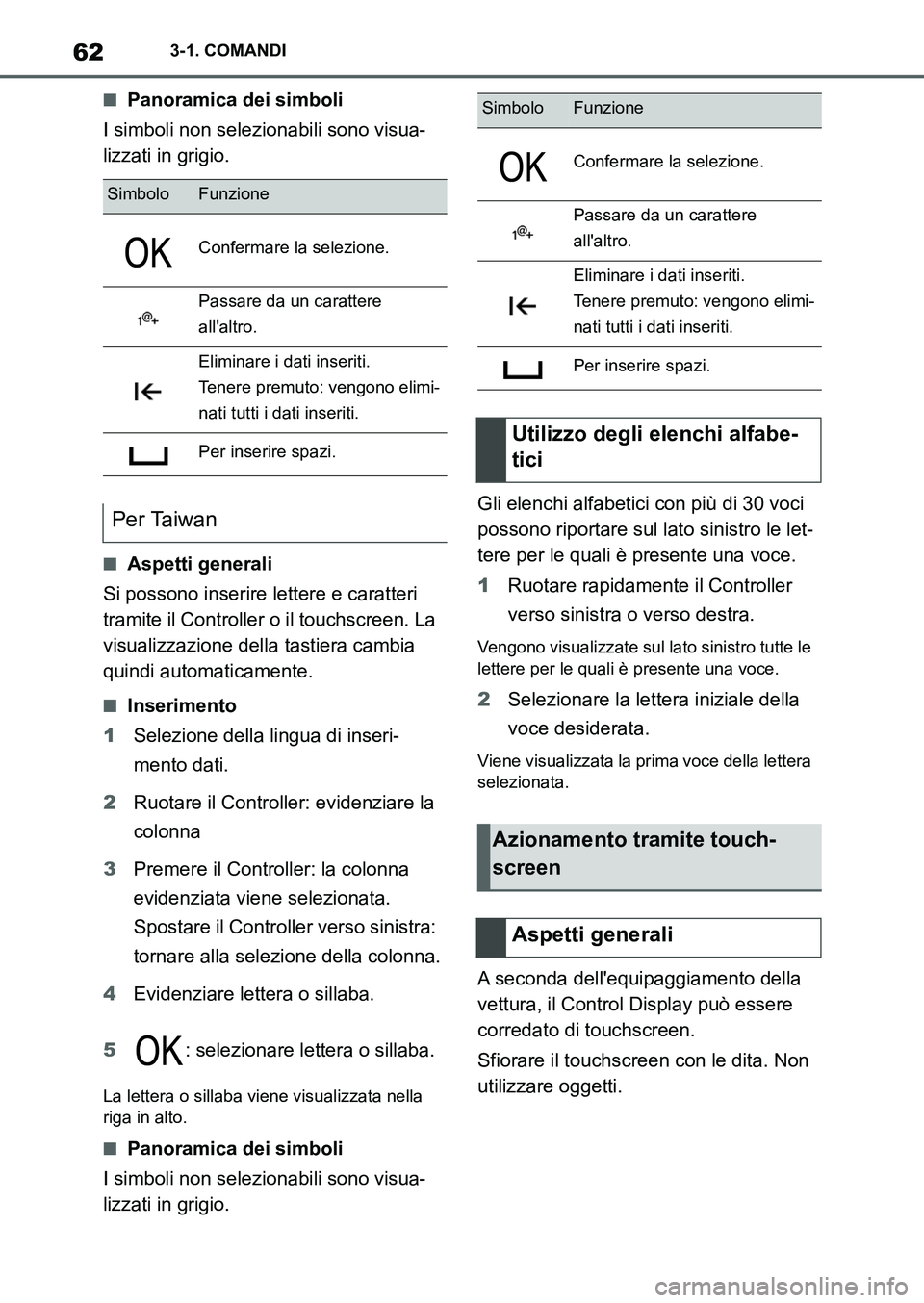
623-1. COMANDI
■Panoramica dei simboli
I simboli non selezionabili sono visua-
lizzati in grigio.
■Aspetti generali
Si possono inserire lettere e caratteri
tramite il Controller o il touchscreen. La
visualizzazione della tastiera cambia
quindi automaticamente.
■Inserimento
1Selezione della lingua di inseri-
mento dati.
2Ruotare il Controller: evidenziare la
colonna
3Premere il Controller: la colonna
evidenziata viene selezionata.
Spostare il Controller verso sinistra:
tornare alla selezione della colonna.
4Evidenziare lettera o sillaba.
5: selezionare lettera o sillaba.
La lettera o sillaba viene visualizzata nella
riga in alto.
■Panoramica dei simboli
I simboli non selezionabili sono visua-
lizzati in grigio.Gli elenchi alfabetici con più di 30 voci
possono riportare sul lato sinistro le let-
tere per le quali è presente una voce.
1Ruotare rapidamente il Controller
verso sinistra o verso destra.
Vengono visualizzate sul lato sinistro tutte le
lettere per le quali è presente una voce.
2Selezionare la lettera iniziale della
voce desiderata.
Viene visualizzata la prima voce della lettera
selezionata.
A seconda dell'equipaggiamento della
vettura, il Control Display può essere
corredato di touchscreen.
Sfiorare il touchscreen con le dita. Non
utilizzare oggetti.
SimboloFunzione
Confermare la selezione.
Passare da un carattere
all'altro.
Eliminare i dati inseriti.
Tenere premuto: vengono elimi-
nati tutti i dati inseriti.
Per inserire spazi.
Per Taiwan
SimboloFunzione
Confermare la selezione.
Passare da un carattere
all'altro.
Eliminare i dati inseriti.
Tenere premuto: vengono elimi-
nati tutti i dati inseriti.
Per inserire spazi.
Utilizzo degli elenchi alfabe-
tici
Azionamento tramite touch-
screen
Aspetti generali
Supra_OM_Italian_OM9A063L_1_2111.book 62 ページ 2021年8月27日 金曜日 午後6時55分
Page 65 of 486
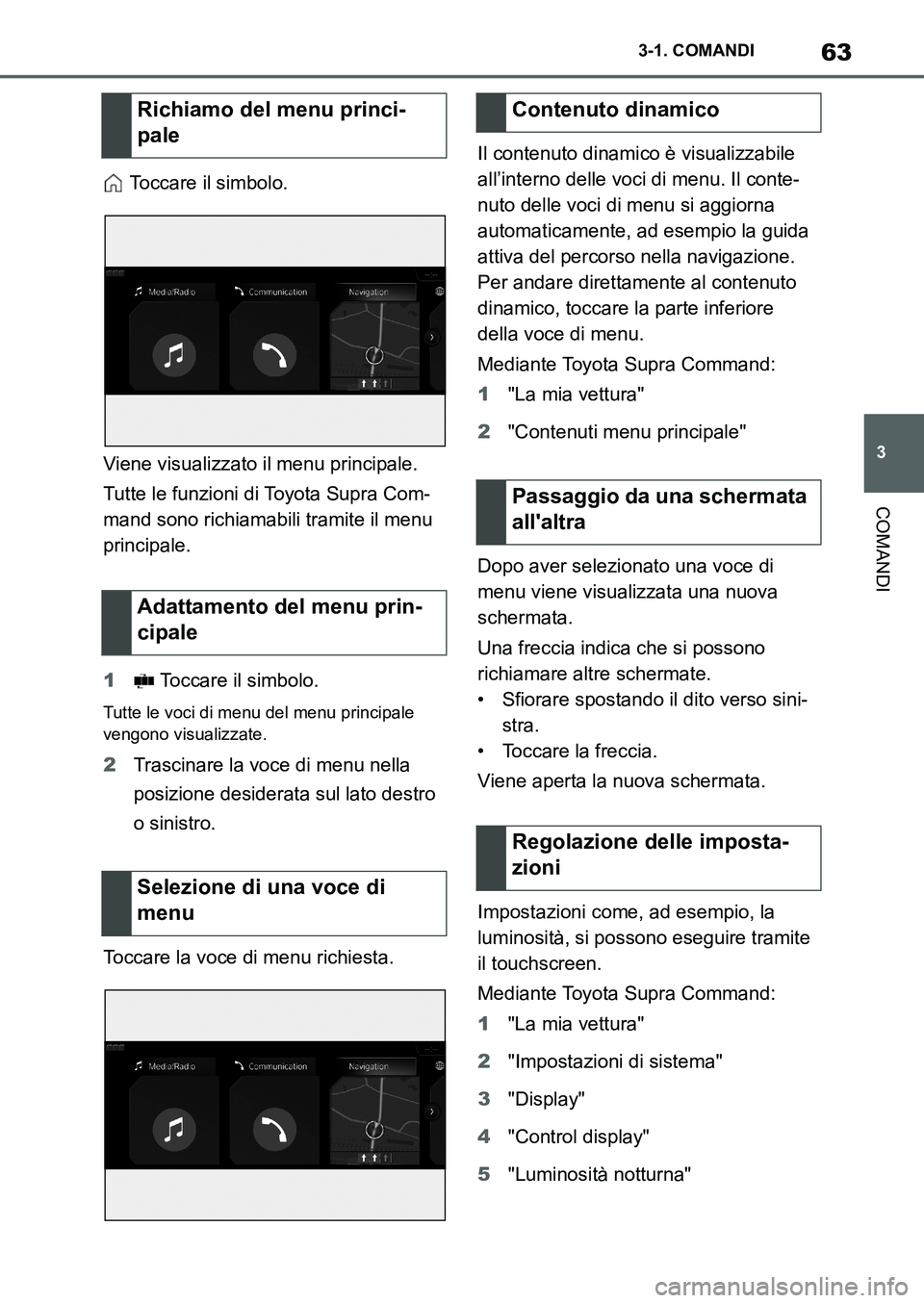
63
3 3-1. COMANDI
COMANDI
Toccare il simbolo.
Viene visualizzato il menu principale.
Tutte le funzioni di Toyota Supra Com-
mand sono richiamabili tramite il menu
principale.
1 Toccare il simbolo.
Tutte le voci di menu del menu principale
vengono visualizzate.
2Trascinare la voce di menu nella
posizione desiderata sul lato destro
o sinistro.
Toccare la voce di menu richiesta.Il contenuto dinamico è visualizzabile
all’interno delle voci di menu. Il conte-
nuto delle voci di menu si aggiorna
automaticamente, ad esempio la guida
attiva del percorso nella navigazione.
Per andare direttamente al contenuto
dinamico, toccare la parte inferiore
della voce di menu.
Mediante Toyota Supra Command:
1"La mia vettura"
2"Contenuti menu principale"
Dopo aver selezionato una voce di
menu viene visualizzata una nuova
schermata.
Una freccia indica che si possono
richiamare altre schermate.
• Sfiorare spostando il dito verso sini-
stra.
• Toccare la freccia.
Viene aperta la nuova schermata.
Impostazioni come, ad esempio, la
luminosità, si possono eseguire tramite
il touchscreen.
Mediante Toyota Supra Command:
1"La mia vettura"
2"Impostazioni di sistema"
3"Display"
4"Control display"
5"Luminosità notturna"
Richiamo del menu princi-
pale
Adattamento del menu prin-
cipale
Selezione di una voce di
menuContenuto dinamico
Passaggio da una schermata
all'altra
Regolazione delle imposta-
zioni
Supra_OM_Italian_OM9A063L_1_2111.book 63 ページ 2021年8月27日 金曜日 午後6時55分
Page 66 of 486
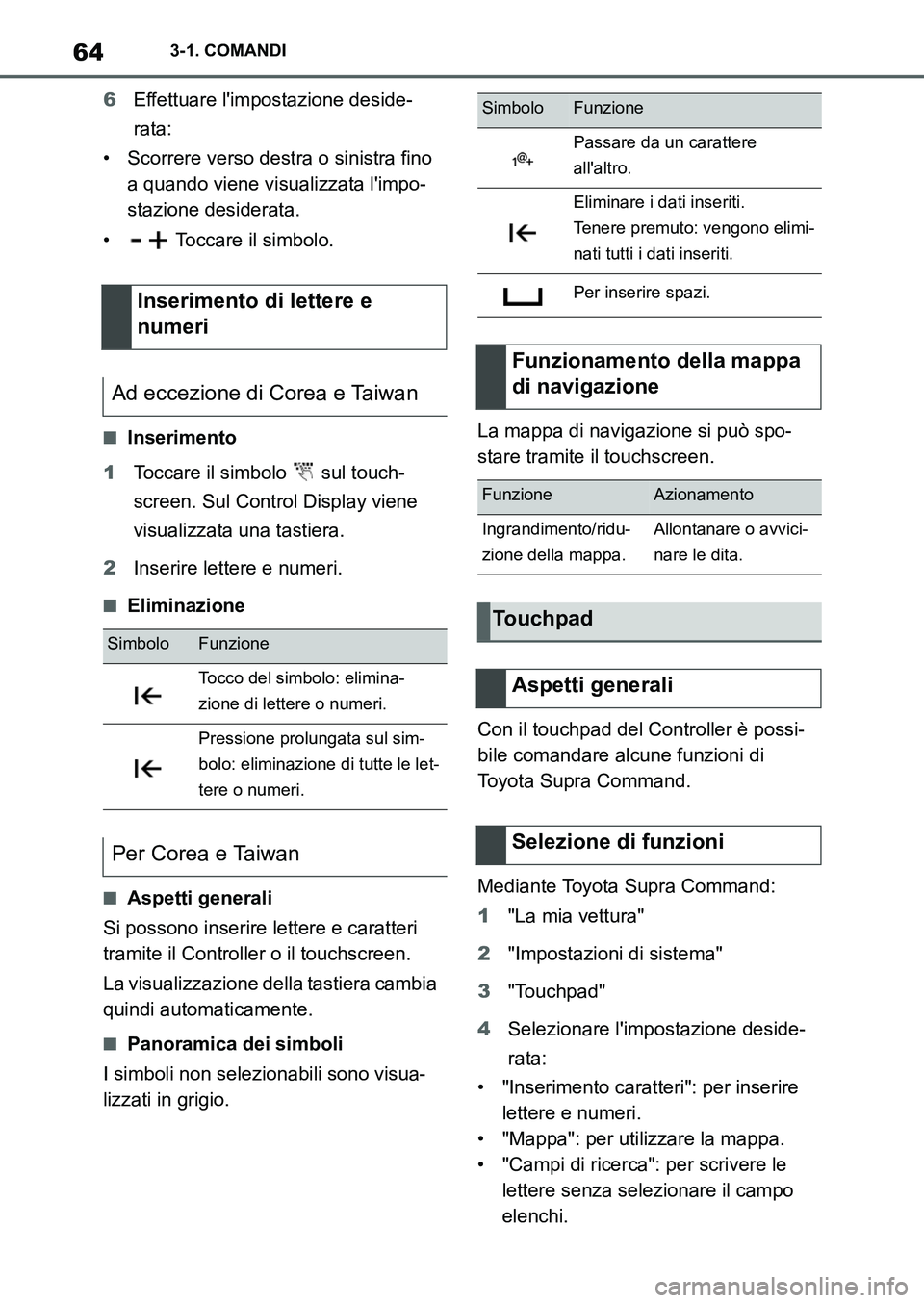
643-1. COMANDI
6Effettuare l'impostazione deside-
rata:
• Scorrere verso destra o sinistra fino
a quando viene visualizzata l'impo-
stazione desiderata.
• Toccare il simbolo.
■Inserimento
1Toccare il simbolo sul touch-
screen. Sul Control Display viene
visualizzata una tastiera.
2Inserire lettere e numeri.
■Eliminazione
■Aspetti generali
Si possono inserire lettere e caratteri
tramite il Controller o il touchscreen.
La visualizzazione della tastiera cambia
quindi automaticamente.
■Panoramica dei simboli
I simboli non selezionabili sono visua-
lizzati in grigio.La mappa di navigazione si può spo-
stare tramite il touchscreen.
Con il touchpad del Controller è possi-
bile comandare alcune funzioni di
Toyota Supra Command.
Mediante Toyota Supra Command:
1"La mia vettura"
2"Impostazioni di sistema"
3"Touchpad"
4Selezionare l'impostazione deside-
rata:
• "Inserimento caratteri": per inserire
lettere e numeri.
• "Mappa": per utilizzare la mappa.
• "Campi di ricerca": per scrivere le
lettere senza selezionare il campo
elenchi.
Inserimento di lettere e
numeri
Ad eccezione di Corea e Taiwan
SimboloFunzione
Tocco del simbolo: elimina-
zione di lettere o numeri.
Pressione prolungata sul sim-
bolo: eliminazione di tutte le let-
tere o numeri.
Per Corea e Taiwan
SimboloFunzione
Passare da un carattere
all'altro.
Eliminare i dati inseriti.
Tenere premuto: vengono elimi-
nati tutti i dati inseriti.
Per inserire spazi.
Funzionamento della mappa
di navigazione
FunzioneAzionamento
Ingrandimento/ridu-
zione della mappa.Allontanare o avvici-
nare le dita.
Touchpad
Aspetti generali
Selezione di funzioni
Supra_OM_Italian_OM9A063L_1_2111.book 64 ページ 2021年8月27日 金曜日 午後6時55分
Page 67 of 486
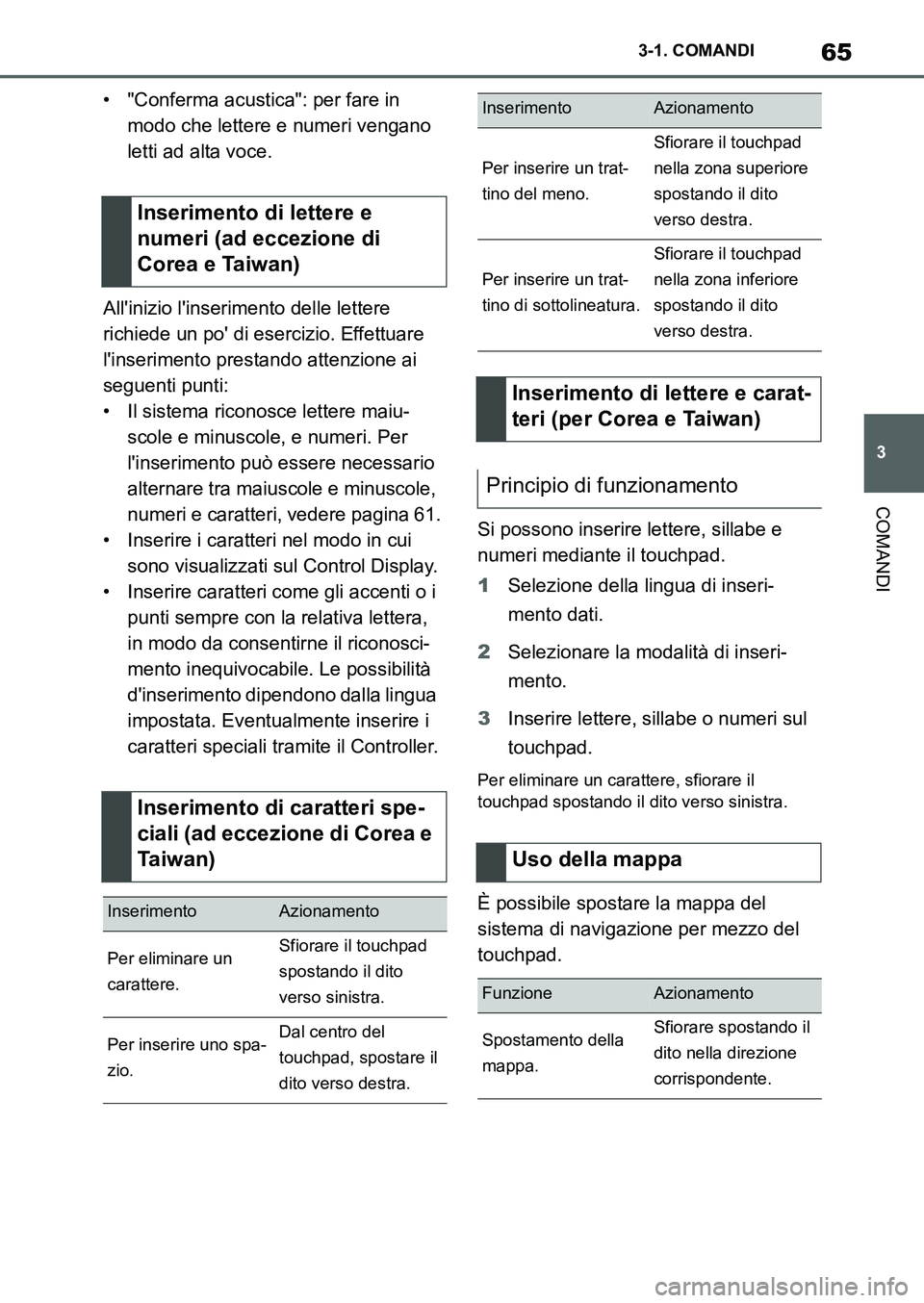
65
3 3-1. COMANDI
COMANDI
• "Conferma acustica": per fare in
modo che lettere e numeri vengano
letti ad alta voce.
All'inizio l'inserimento delle lettere
richiede un po' di esercizio. Effettuare
l'inserimento prestando attenzione ai
seguenti punti:
• Il sistema riconosce lettere maiu-
scole e minuscole, e numeri. Per
l'inserimento può essere necessario
alternare tra maiuscole e minuscole,
numeri e caratteri, vedere pagina 61.
• Inserire i caratteri nel modo in cui
sono visualizzati sul Control Display.
• Inserire caratteri come gli accenti o i
punti sempre con la relativa lettera,
in modo da consentirne il riconosci-
mento inequivocabile. Le possibilità
d'inserimento dipendono dalla lingua
impostata. Eventualmente inserire i
caratteri speciali tramite il Controller.Si possono inserire lettere, sillabe e
numeri mediante il touchpad.
1Selezione della lingua di inseri-
mento dati.
2Selezionare la modalità di inseri-
mento.
3Inserire lettere, sillabe o numeri sul
touchpad.
Per eliminare un carattere, sfiorare il
touchpad spostando il dito verso sinistra.
È possibile spostare la mappa del
sistema di navigazione per mezzo del
touchpad.
Inserimento di lettere e
numeri (ad eccezione di
Corea e Taiwan)
Inserimento di caratteri spe-
ciali (ad eccezione di Corea e
Ta i w a n )
InserimentoAzionamento
Per eliminare un
carattere.Sfiorare il touchpad
spostando il dito
verso sinistra.
Per inserire uno spa-
zio.Dal centro del
touchpad, spostare il
dito verso destra.
Per inserire un trat-
tino del meno.
Sfiorare il touchpad
nella zona superiore
spostando il dito
verso destra.
Per inserire un trat-
tino di sottolineatura.
Sfiorare il touchpad
nella zona inferiore
spostando il dito
verso destra.
Inserimento di lettere e carat-
teri (per Corea e Taiwan)
Principio di funzionamento
Uso della mappa
FunzioneAzionamento
Spostamento della
mappa.Sfiorare spostando il
dito nella direzione
corrispondente.
InserimentoAzionamento
Supra_OM_Italian_OM9A063L_1_2111.book 65 ページ 2021年8月27日 金曜日 午後6時55分